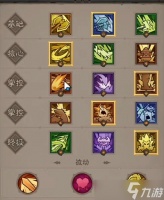安卓手机使用Unity Remote 5进行环境准备主要包括以下几个步骤:
一、电脑上的准备安装Unity Hub和Unity编辑器
访问Unity官网(Unity官网),下载并安装Unity Hub。通过Unity Hub下载并安装Unity编辑器。确保选择的版本支持Android平台,并勾选Android Build Support选项。配置Android SDK和JDK
安装Android SDK和JDK。这些工具可以从Android Studio的SDK Manager下载,或者从其他官方网站获取。在Unity编辑器中配置Android SDK和JDK的路径。这通常在Edit > Preferences > External Tools中设置。连接设备设置
在Unity编辑器中,将设备设置为“Any Android Device”。这通常在Edit > Project Settings > Editor中设置。 二、安卓手机上的准备下载并安装Unity Remote 5
打开安卓手机上的Google Play商店,搜索“Unity Remote 5”,并下载安装。开启开发者模式和USB调试
打开手机设置,进入“关于手机”或“系统”菜单。连续点击“版本号”或“构建号”7次,直到提示已进入开发者模式。返回设置菜单,进入“开发者选项”,找到并启用“USB调试”。 三、连接电脑与手机使用USB数据线连接
使用USB数据线将手机连接到电脑。如果手机弹出USB连接模式提示,选择“传输文件”或“MTP”模式。确认设备连接
在电脑上,打开设备管理器(Windows+X或设备管理器),确保安卓设备已正确连接并识别。 四、开始测试启动Unity Remote 5
在安卓设备上打开Unity Remote 5应用。运行Unity项目
在电脑上打开Unity编辑器,加载你想要测试的项目。选择你想要测试的场景,并点击Play按钮。如果一切设置正确,Unity编辑器中的场景将同步显示在安卓设备上。 注意事项 确保Unity Remote 5的版本与Unity编辑器的版本相匹配。如果在连接设备或测试过程中遇到问题,检查USB连接、开发者选项设置、以及Unity编辑器和Android SDK的配置。如果需要进一步的帮助,可以参考Unity官方文档或社区论坛。通过以上步骤,你可以在安卓手机上使用Unity Remote 5进行Unity项目的实时测试,从而更高效地开发和调试移动端游戏。